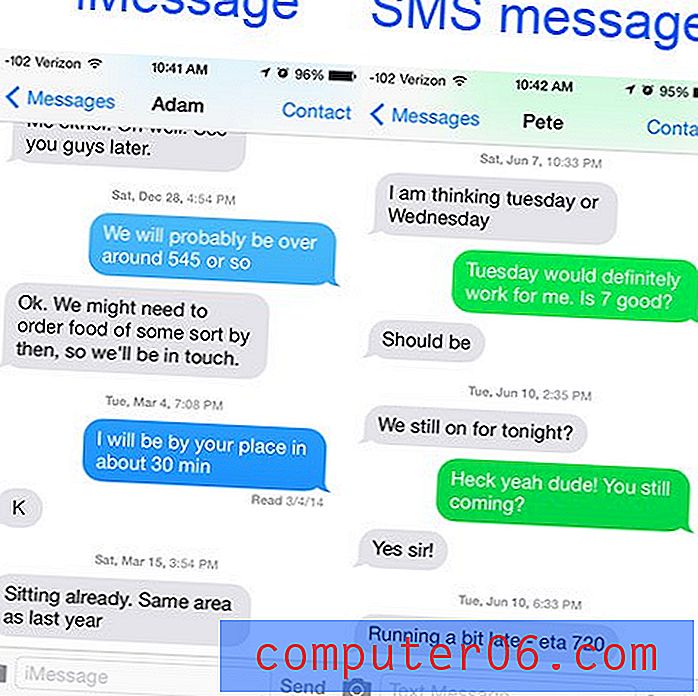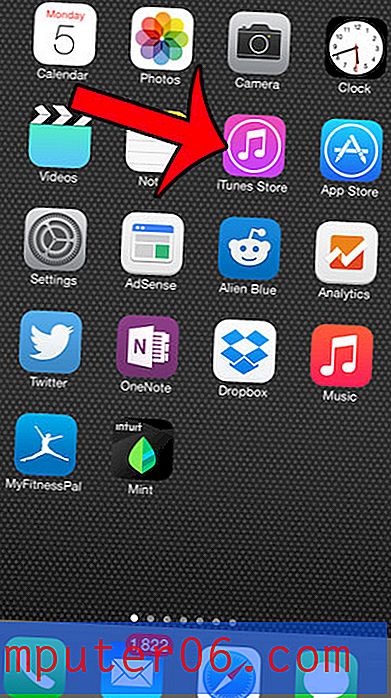Come creare un elenco di controllo nell'app iOS 9 Note
L'app Note sul tuo iPhone ha ottenuto un po 'di aggiornamento in iOS 9 e una delle funzionalità ora disponibili è la possibilità di creare liste di controllo. So che uso personalmente l'app Note per il negozio di alimentari e le liste di cose da fare tutto il tempo, quindi questa è una funzione che sarà molto utile.
Il tutorial nell'articolo seguente ti mostrerà come creare una nuova nota in una cartella Note in iCloud o sul tuo iPhone, quindi ti mostrerà come iniziare ad aggiungere elementi della checklist a una nota nuova o esistente.
Crea una nota della checklist su un iPhone 6
I passaggi di questo articolo sono stati eseguiti su un iPhone 6 Plus, in iOS 9. Sarà necessario eseguire almeno iOS 9.0 per sfruttare questa funzionalità. Puoi leggere qui per sapere come controllare la tua versione di iOS. Sarà inoltre necessario eseguire l'aggiornamento alla nuova app Notes, che si verificherà dopo aver effettuato l'aggiornamento a iOS 9, quindi aver aperto l'app Notes e aver seguito le istruzioni visualizzate.
- Apri l'app Note .
- Seleziona una cartella iCloud o una cartella sul tuo iPhone in cui desideri salvare questa nuova nota della checklist. Puoi creare nuove cartelle toccando il pulsante Nuova cartella nell'angolo in basso a destra dello schermo. Sarai in grado di utilizzare le nuove funzionalità di Note solo sulle note che vengono salvate su iCloud o sul tuo dispositivo. Ad esempio, ho opzioni di note per AOL e Gmail mostrate su questa schermata. Le nuove funzionalità delle note non funzioneranno se lavoro con le note in quelle cartelle.
- Tocca l'icona Scrivi nell'angolo in basso a destra dello schermo.
- Tocca l'icona + visualizzata sopra l'angolo in alto a destra della tastiera.
- Tocca l'icona del segno di spunta sopra l'angolo in alto a sinistra della tastiera.
- Digita un elemento da aggiungere all'elenco di controllo, quindi premi il tasto Invio sulla tastiera per aggiungere un altro elemento.

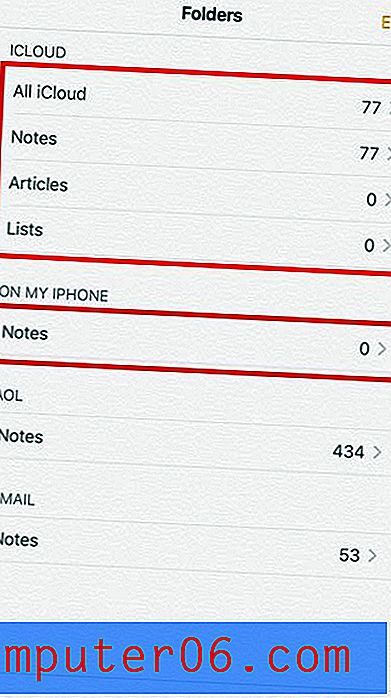
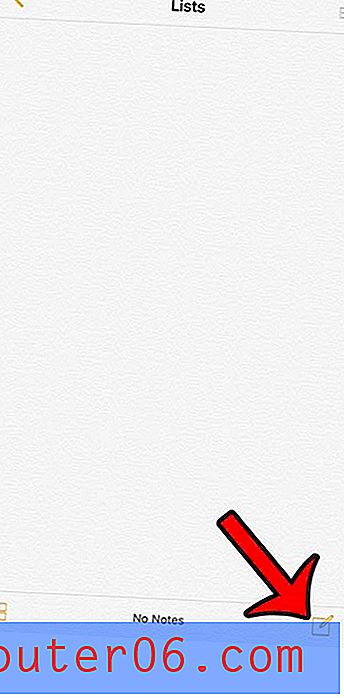
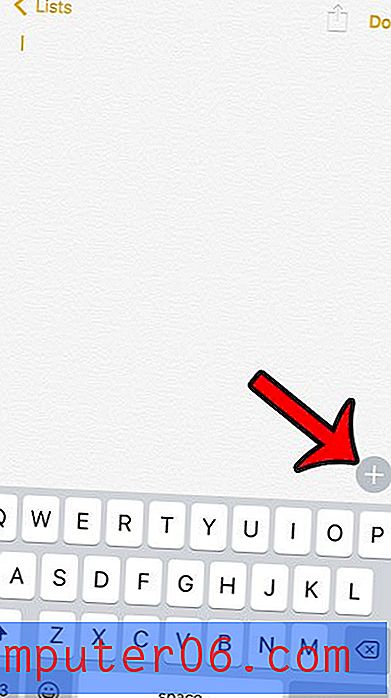
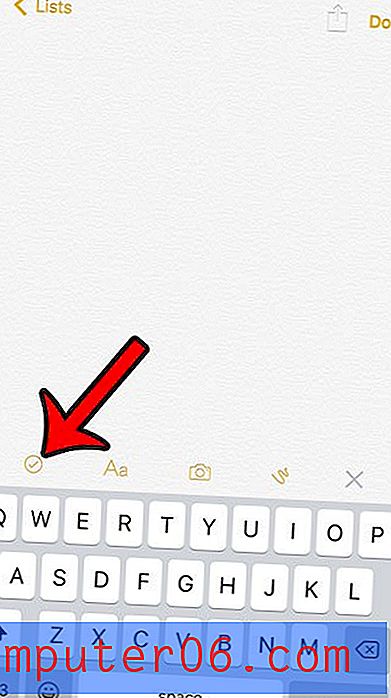
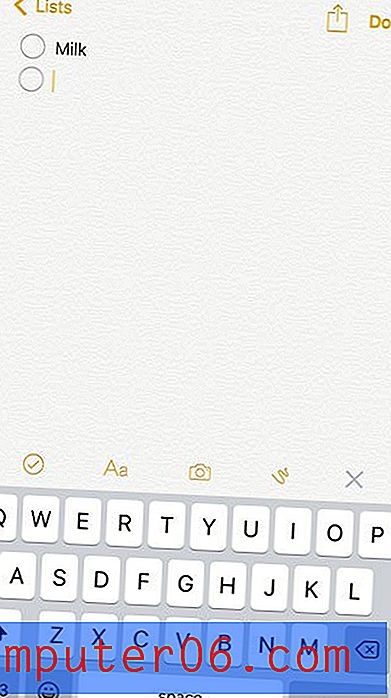
È possibile premere due volte il tasto Invio per uscire dalla modalità Elenco di controllo e toccare il pulsante Fine nell'angolo in alto a destra dello schermo al termine della creazione della nota.
Ci sono molti altri nuovi elementi di iOS 9 che possono cambiare il modo in cui interagisci con il tuo iPhone, inclusa una modalità a basso consumo per la batteria. Questo può aiutare ad estendere la quantità di utilizzo che si ottiene da una carica della batteria.